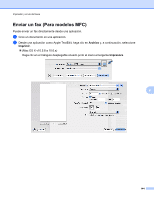Brother International MFC-J4710DW Software Users Manual - English - Page 158
Escanear una imagen en el ordenador, Escanear una página entera, Preescanear una imagen
 |
View all Brother International MFC-J4710DW manuals
Add to My Manuals
Save this manual to your list of manuals |
Page 158 highlights
Escaneado Escanear una imagen en el ordenador Puede escanear toda la página o una parte tras escanear previamente el documento. Escanear una página entera a Cargue el documento. b Si fuese necesario, configure las siguientes opciones en el cuadro de diálogo de configuración del escáner: Resolución Tipo de escaneo Área de escaneo Tamaño documento Ajuste Imagen • Brillo • Contraste c Haga clic en Iniciar. Una vez concluido el escaneado, la imagen aparece en la aplicación de gráficos. Preescanear una imagen 9 El botón Preescanear se utiliza para obtener la vista previa de una imagen y también permite recortar las áreas no deseadas de la misma. Una vez satisfecho con la vista previa, haga clic en el botón Iniciar del cuadro de diálogo de configuración del escáner para escanear la imagen. a Cargue el documento. b Haga clic en Preescanear. Se escanea la imagen completa en el ordenador y aparece en el Área de escaneo. 149